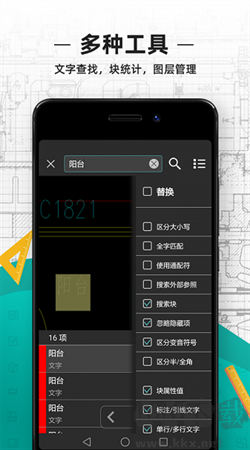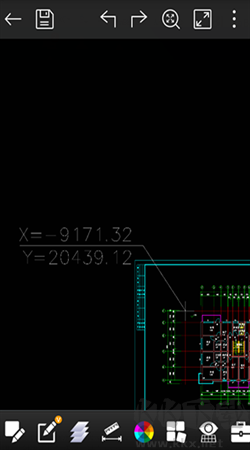- 分类: 国产软件
- 星级:
- 语言: 简体中文
- 版本: 5.9.1最新版
- 更新: 2024-11-22
- 大小: 82.96MB
游戏简介
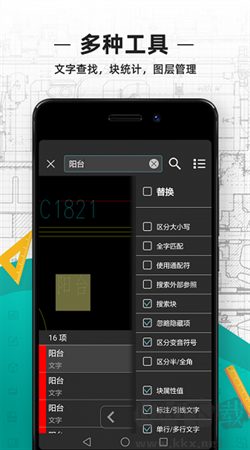
CAD看图王app免费版功能
强大的绘图工具
CAD看图王手机版可以在手机上进行无差别的CAD图纸绘制、测量、标注、搜索等操作。
超强的解析显示能力
CAD看图王安卓版可以完美打开国内外多品牌的CAD图纸,并能够准确显示,不出现乱码的情况。
同步分享,一键即达
用户可以使用CAD看图王安卓版的扩充云储存空间,来实现各端资料同步,包括手机端、PC端等。
专业客服,在线答疑
客户在使用CAD看图王的过程中如有任何疑问,都可以向专业客服发起答疑,他们都会快速进行反馈。

CAD看图王app免费版优势
1、浏览3D模型:通过10个视角、360°连续旋转、三维真实等多角度浏览,3D模型一触即发;
2、离线使用:无网状态下也能查看、编辑和批注图纸,将图纸导入或下载至移动设备,随身携带图纸而不受办公地点的束缚;
3、完美显示:内嵌天正实体解释器,完整准确的显示天正建筑格式文件;
4、精确绘制:不仅能简单编辑图纸,还可以输入坐标来精确定位绘制对象,快速修改提高效率;
5、字体管理:导入字体文件到您的本地绘图文件夹中,保障图纸无阻碍浏览;
6、快速下载:对于存在互联网上的图纸资源,可直接输入网址进行下载,保存到您的手机中。
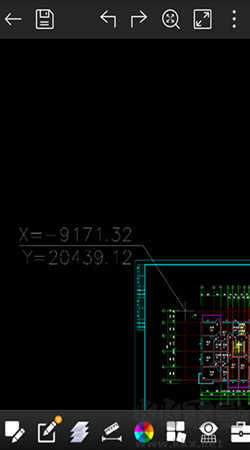
CAD看图王app免费版使用方法
打开图纸后,点击最右侧的工具箱按钮,选择标注坐标功能。
点击后,首先是需要选择北向角度,一般是默认的90度,如果需要修改,点击后面的按钮,选择在手机屏幕中点击两点,软件会自动计算这个两点直线的角度。或者直接点击90,手动输入数字。
然后在图纸点击需要标注的位置,这个时候单指长按屏幕,可以弹出捕捉框,这样就可以根据捕捉点精确选择需要标注的位置。下方会显示对应的坐标点数字,如果确定坐标点正确,那么在需要标注坐标文字的地方点击一下,就会生成坐标标注。
刚才这张图纸是世界坐标系,所以标注的时候自动按照世界坐标系的值进行标注,如果图纸是自定义坐标系,那么就会多了一个选择坐标系的界面,如果显示的坐标值和图纸中的坐标不一样,那么就选择另外一个坐标系试试。
CAD看图王app免费版怎么新建CAD图层
1、首先在手机中打开CAD看图王软件,点击图之后,在“图层”栏目中点击“新建图层”启动新建图层命令。如下图所示:
2、点击新建图层后指定图层名称和颜色,然后点击确定,此图层即创建完成。
3、接着点击“图层列表”功能,找到刚才新建的图层,点击图层前的按钮,询问“是否将该图层置为当前?”,选择确定。最后再进行图层的绘制,就是在新建的图层内进行的绘制了。
CAD看图王app免费版背景色修改教程
1、首先进入手机的CAD看图王的,点击左上角的头像图标。
2、然后点击下面的设置图标。
3、最后选择背景色,来修改背景颜色即可。
相关文章
相关推荐
最新游戏
-
装满吧背包正版详情国产软件/374.76M
-
小森灵官方正版详情国产软件/570.45M
-
火柴人世界Z僵尸战争TD详情国产软件/未知
-
拆了老王家无限金币详情国产软件/99.3M
-
星露谷物语最新版详情国产软件/371.14M
-
开间小店官方版休闲Q版模拟手游详情国产软件/540.2M
-
你胖你先吃手机版详情国产软件/130.2M
-
我的虚拟宠物猫2无限金币详情国产软件/125.83M
-
烟火食记官方版美食放置手游详情国产软件/430.9M
-
噼里啪啦免广告版详情国产软件/227.25M